-
Module 2 - Microsoft 365
Pour maîtriser les fonctions de communication de base d'Outlook et de Teams.
Ne pas oublier de cocher à droite les activités complétées.
-
1 - Consulter :
UTILISATION DE OUTLOOK EN LIGNE (envoyer/répondre à un courriel) Généralités :
 Lecteur vidéo en cours de chargement.
Lecteur vidéo en cours de chargement.Détails :
 Lecteur vidéo en cours de chargement.
Lecteur vidéo en cours de chargement.
BONNES PRATIQUES DE COMMUNICATION  Lecteur vidéo en cours de chargement.
Lecteur vidéo en cours de chargement.- Éléments essentiels :
- Objet = description courte du contenu du courriel
- Message = simple et clair. Informations essentielles
- Contenu = Majuscules en début de phrase, phrases complètes, ponctuation, espaces entre les paragraphes (idées), attention aux fautes + à l'excès d'émojis/émoticônes
- Pièce jointe ou capture d'écran = préciser le contenu dans le message
- Salutations + Formule de politesse = simple, au début + à la fin du message
- Identification = Écrire votre identité clairement
- Relecture pour vérification
-
2 - Envoyer un courriel de présentation à votre enseignant(e) [introduction1@csmv.qc.ca] :
- Préciser votre nom, votre prénom et les cours auxquels vous êtes inscrits (N'oubliez pas de respecter les normes d'écriture : salutations, phrases complètes, politesse, ....)
- Envoyer en pièce jointe la photo de la couverture de votre journal de bord
-
3 - Répondre au courriel de votre enseignant(e) qui vous donne le lien d'accès aux capsules vidéos de la FADA pour l'aviser que vous avez bien reçu son message et que vous pouvez bien visionner les vidéos.
-
1 - Consulter :
⚠ Ignorer les informations relatives aux devoirs dans TEAMS, les devoirs sont toujours remis dans Moodle. Guide de démarrage TEAMS Généralités :  Lecteur vidéo en cours de chargement.
Lecteur vidéo en cours de chargement.Télécharger un fichier :
 Lecteur vidéo en cours de chargement.
Lecteur vidéo en cours de chargement.
Télécharger l'application de bureau (recommandé) : 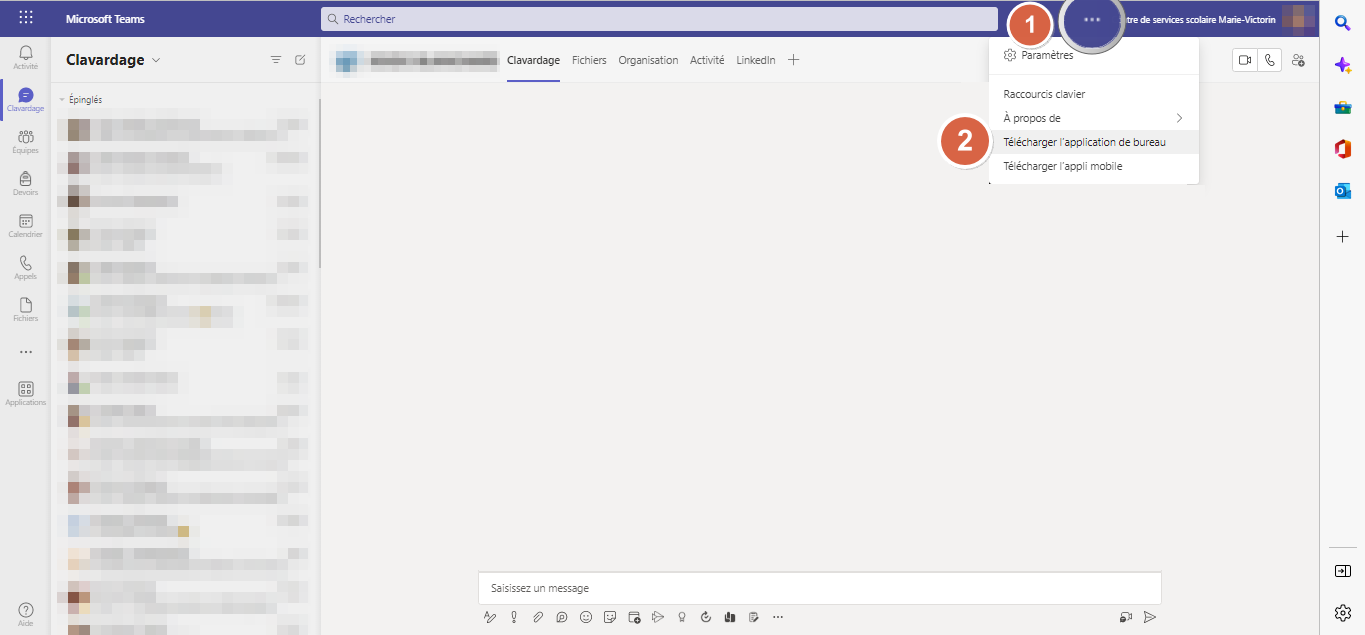
-
2 - Envoyer un message privé à votre enseignant(e) [introduction 1] dans la conversation pour l'aviser de votre accès à l'application et que vous avez bien accès à la présentation du cours d'Introduction 1 déposée dans le canal Général de l'équipe.